Převod souboru IAM do JPG
Jak převést soubory Autodesk Inventor IAM na obrázky JPG pomocí Inventoru nebo Autodesk Vieweru.
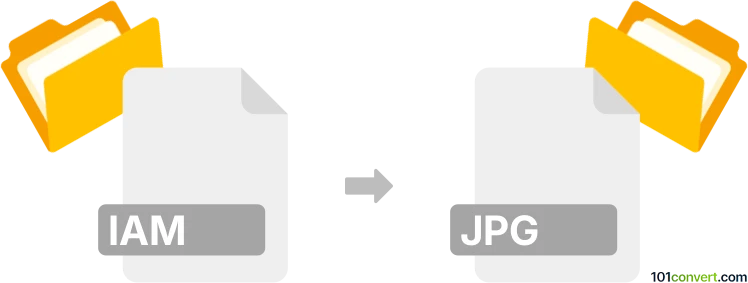
Jak převést soubor iam do formátu jpg
- Ostatní konverze souborů
- Dosud nehodnoceno.
101convert.com assistant bot
15 hod.
Pochopení formátů IAM a JPG
IAM soubory jsou Autodesk Inventor Assembly soubory, které se používají především v 3D CAD návrhu. Tyto soubory ukládají informace o sestavě více dílů v 3D modelu, včetně jejich vztahů a omezení. JPG (nebo JPEG) je široce používaný rastrový obrázkový formát, ideální pro sdílení a prohlížení fotografií a grafiky díky své efektivní kompresi a široké kompatibilitě.
Proč převést IAM na JPG?
Převod souboru IAM na JPG je užitečný, když potřebujete sdílet vizuální reprezentaci 3D sestavy s ostatními, kteří nemají přístup k Autodesk Inventor nebo CAD softwaru. Obrázky JPG jsou snadno zobrazitelné, lze je vkládat do dokumentů nebo nahrávat online.
Jak převést IAM na JPG
Převod IAM souborů je složitý a proprietární, proto potřebujete specializovaný software pro jejich otevření a export do obrázků. Nejspolehlivější metodou je použití Autodesk Inventor nebo kompatibilního prohlížeče.
Použití Autodesk Inventor
- Otevřete svůj IAM soubor v Autodesk Inventor.
- Nastavte pohled tak, aby zobrazil požadovaný úhel a detaily.
- Přejděte na File → Export → Image.
- Zvolte JPG jako výstupní formát.
- Vyberte rozlišení a místo uložení, poté klikněte na Save.
Alternativa: Použití Autodesk Viewer a screenshot
- nahrajte svůj IAM soubor na Autodesk Viewer.
- Navigujte na požadovaný pohled.
- Udělejte screenshot a uložte ho jako JPG v jakémkoli editoru obrázků.
Doporučený software pro převod IAM na JPG
- Autodesk Inventor – Nejlepší pro přímý export a kvalitní obrázky.
- Autodesk Viewer – Bezplatné online prohlížení a možnost screenshotu.
- AnyCAD Exchange3D – Nástroj třetí strany pro hromadné konverze (může vyžadovat nákup).
Tipy pro nejlepší výsledky
- Nastavte pozadí a osvětlení v Inventor pro jasnější obrázek.
- Používejte vysoké rozlišení pro lepší kvalitu JPG.
- Ořízněte nebo upravte JPG v editoru obrázků podle potřeby.
Poznámka: Tento záznam konverze iam na jpg je neúplný, musí být ověřen a může obsahovat nepřesnosti. Níže prosím hlasujte, zda pro vás byly tyto informace užitečné nebo ne.